La semana pasada, envié una presentación de Keynote a un amigo mío. Me dijo que no podía ver la presentación porque PowerPoint no podía abrirla. Entonces decidí escribir este artículo.
Keynote es un software de Apple. La aplicación Keynote es el software de presentación de Mac similar a Microsoft PowerPoint en computadoras con Windows. Keynote le permite crear y realizar presentaciones hermosas.
De forma predeterminada, cualquier archivo de Keynote se guarda como un archivo de formato de Keynote con una extensión de archivo “.key” (por ejemplo, macreports.key).
Muchas personas ahora poseen una computadora Mac o un dispositivo iOS. Esto significa que no pueden descargar e instalar la aplicación Keynote, ya que esta aplicación está desarrollada exclusivamente para dispositivos Apple. Y algunas personas pueden necesitar abrir Keynotes en Microsoft PowerPoint.
Por lo tanto, si tiene una PC, así es como puede abrir un documento de Keynote. Este artículo detalla tres formas sencillas de abrir archivos de Keynote en una PC con Windows.
Consulte también: Abrir / editar un archivo .Pages en una PC con Windows y formato de archivo .pages
Cómo acceder (abrir, ver, editar e incluso crear) una presentación de Keynote en una PC con Windows
Existen tres maneras Puedes hacerlo:
1.iCloud: la forma más fácil
Puede usar Keynote en una PC usando iWork para iCloud iniciando sesión en iCloud. Ver cómo:
Puede crear una ID de Apple en la web. Visite la página de la cuenta de ID de Apple en cualquier navegador web (Safari, Firefox, Explorer, Chrome, etc.) en cualquier dispositivo y regístrese para obtener una cuenta de ID de Apple gratuita. Se pueden utilizar los siguientes navegadores:
-
Safari Firefox 9 o posterior Google Chrome 7 o posterior Microsoft Edge Microsoft Explorer 11 o posterior
Esto (cantar) le dará 5GB de almacenamiento gratuito en la nube para guardar sus documentos. No es necesario comprar un producto de Apple para crear esta cuenta. Cualquiera puede hacer esto. Una vez que se registre, esto significa que ahora puede usar iCloud Drive en iCloud.com. Ahora inicie sesión en iCloud visitando icloud.com. Ahora haga clic en Keynote.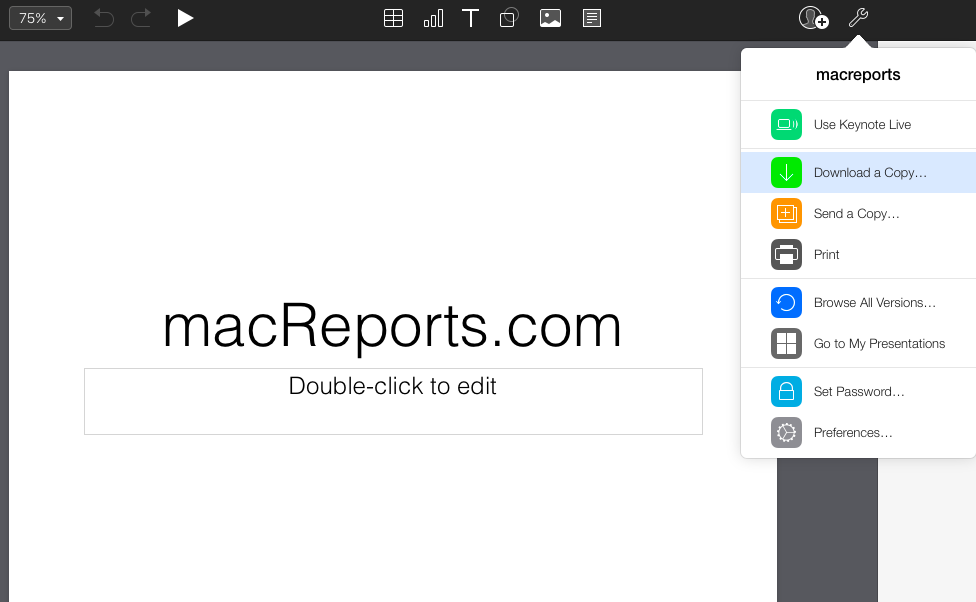
Elija su formato de descarga. Puede elegir (a) Keynote (b) PDF (c) PowerPoint. Después de su selección, comenzará la descarga. Para que pueda editar su presentación. Si desea enviar este archivo como un archivo de Keynote nuevamente después de completar su edición. puede hacerlo nuevamente usando iWork para iCloud siguiendo los mismos pasos descritos anteriormente (cargar y convertir) y presionar el botón Enviar seleccionando Herramientas y Enviar una copia.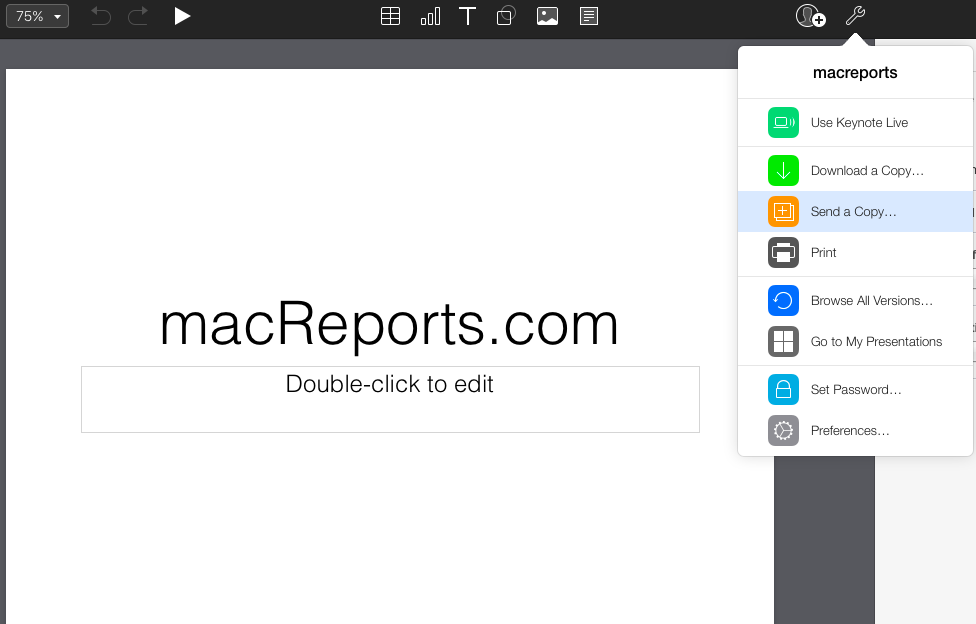
2. Pídale a la persona que envió / creó el archivo que lo envíe como un archivo PPT (o PPTX)
Esta es otra forma. Si recibe un archivo de Keynote y no desea utilizar iCloud por cualquier motivo (por ejemplo, no desea tener una ID de Apple), puede hacerlo. La aplicación Keynote permite a los usuarios guardar archivos en cualquier formato. Aquí es cómo:
Abra la aplicación Keynote en una Mac Luego vaya a Archivo> Exportar a…> PowerPoint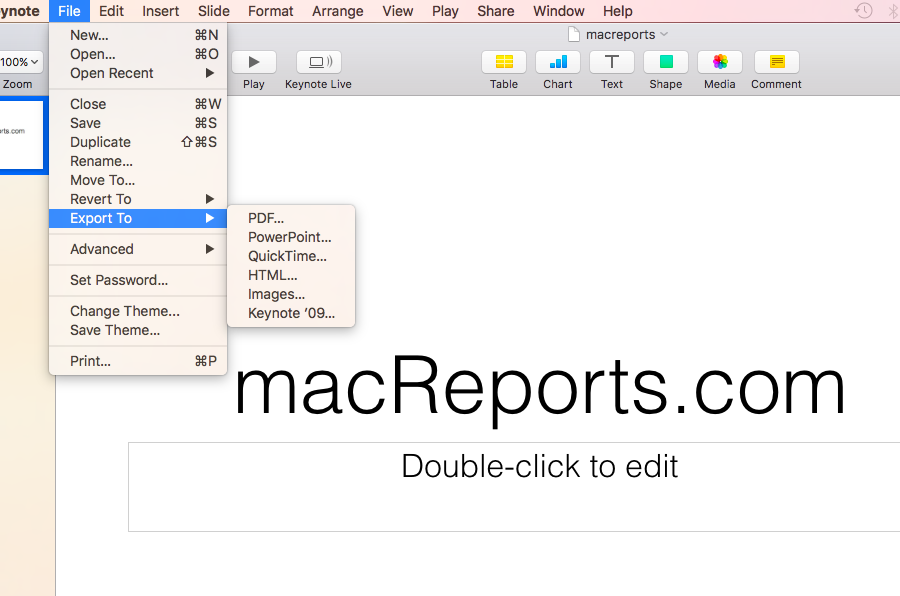
Puede elegir: formato .ppt o pptx. Es posible que desee usar .ppt si sabe que su amigo está usando una versión anterior de PowerPoint. Para hacer esto, haga clic en Opciones avanzadas.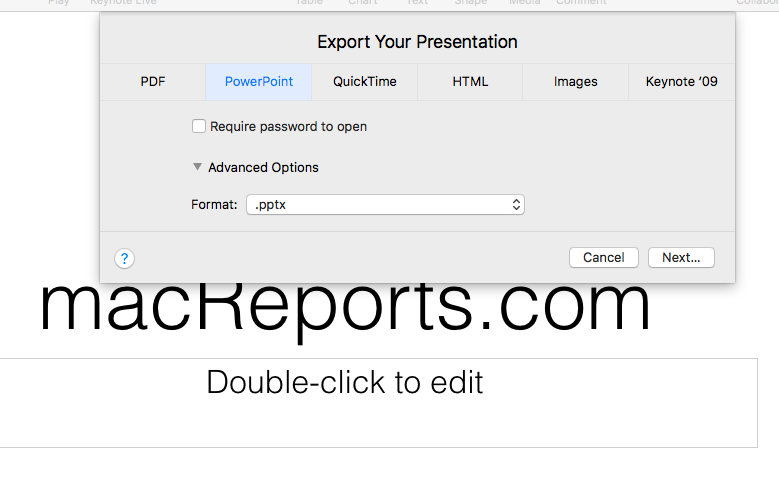
Haga clic en Siguiente y Exportar. Esto salvará esto. Puedes enviarlo.
3. Cambiar el nombre
Este método implica cambiar el nombre del archivo. Si usa este método, puede obtener una vista previa del contenido de la presentación, pero no puede editarlo, a diferencia de las otras dos opciones anteriores. Para usar este método, necesitaremos cambiar la extensión del archivo .key. Aquí es cómo:
Guarde el archivo de nota clave en su computadora (por ejemplo, macreports.key)
Luego haga clic derecho en el archivo y seleccione Cambiar nombre Cambie la extensión del archivo a .zip (por ejemplo, macreports.zip)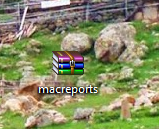
Ahora abra este nuevo archivo zip. Verá algunos archivos y carpetas. Haga doble clic en el archivo de vista previa y ahora puede obtener una vista previa de la presentación.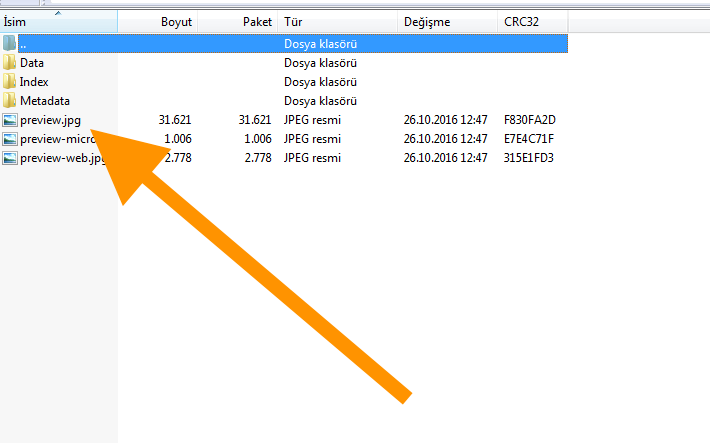
Ver también: Cómo descargar archivos zip sin descomprimir

